如何在Windows 7、8、10上下載最新版的BlueStacks 5 版本

終於等來了新版BlueStacks 5的正式發佈,它將為玩家們帶來有史以來最好的手機遊戲電腦版體驗。這個版本是在BlueStacks 4的基礎上進行了進一步的提升和優化,儘管BlueStacks 4已經是市場上效能最好的模擬器,但只有等您真正使用了BlueStacks 5,才能體會到什麼叫做速度。如果您想深度了解BlueStacks 5版本模擬器的功能,您可以查看我們的功能介紹的文章(連結到新版功能概述文章),如果您有其他關於新版本的疑問,您可以查看我們為什麼要從BlueStacks 4升級到BlueStacks 5的理由。
您可以根據以下幾個簡單的步驟來安裝新版BlueStacks 5,只要透過簡單的安裝和調整,您就能即刻感受到那些令人驚訝的改變:
- 前往BlueStacks 官方網站,點擊下載最新版BlueStacks 5安裝程式;
- 點擊執行安裝程式,自動進行安裝;
- 安裝完成後,BlueStacks 5將自動啟動,快速讀取後直接進入主介面;
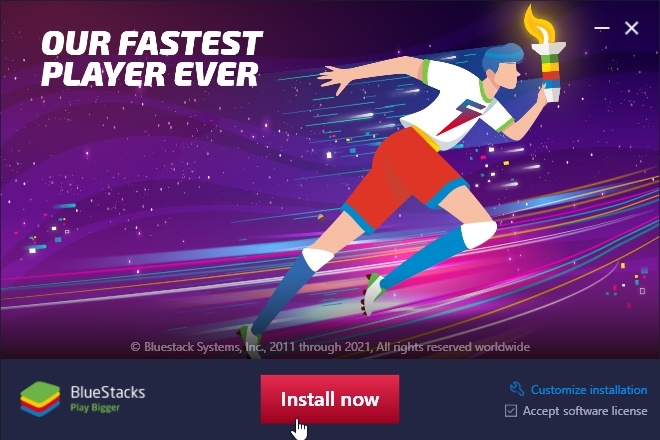
在完成模擬器的安裝後,您可以像在手機設備上一樣直接在GooglePlay商店查找您所需的遊戲程式並點擊下載,整個過程都是自動進行的,當然,下載遊戲程式會消耗您大概幾分鐘的時間。如果您需要進一步的指導,請參閱如下的詳細步驟,了解如何安裝我們的Android模擬器。
BlueStacks 5安裝系統需求
在安裝或更新BlueStacks 5之前,您需要確保電腦的配置滿足我們模擬器的最低執行需求:
最低系統配置需求
-
- 作業系統:Microsoft Windows 7及更高版本。
- 處理器:Intel或AMD處理器。
- RAM:您的電腦必須至少有2GB以上的儲存空間。(註:擁有2GB或更多的硬碟空間不能替代RAM)
- 硬碟:5GB硬碟儲存空間。
- 您必須是這台電腦的管理員。
- 使用來自Microsoft或下載了最新版顯示卡驅動程式
建議系統配置需求
-
- 作業系統:Microsoft Windows 10。
- 處理器:Intel或AMD多核處理器,單線程處理能力PassMark得分>1000。
- 螢幕顯示:Intel/Nvidia/ATI,獨立/集成顯卡PassMark得分≥750。
- RAM:8GB或更大的儲存空間。
- 硬碟:SSD固態硬碟(或融合/混合驅動)。
- Internet:用於進入遊戲帳戶和相關內容的網路連接。
- 使用來自Microsoft或下載了最新版顯示卡驅動程式
只要透過比對您的電腦具備以上安裝條件,我們就可以繼續進行模擬器安裝。
下載BlueStacks 5
BlueStacks是非常易於安裝的一個小程式,在安裝程式運行後會自動幫您完成餘下的所有工作,包括下載必需的檔案以及在電腦上完成模擬器的實際安裝。
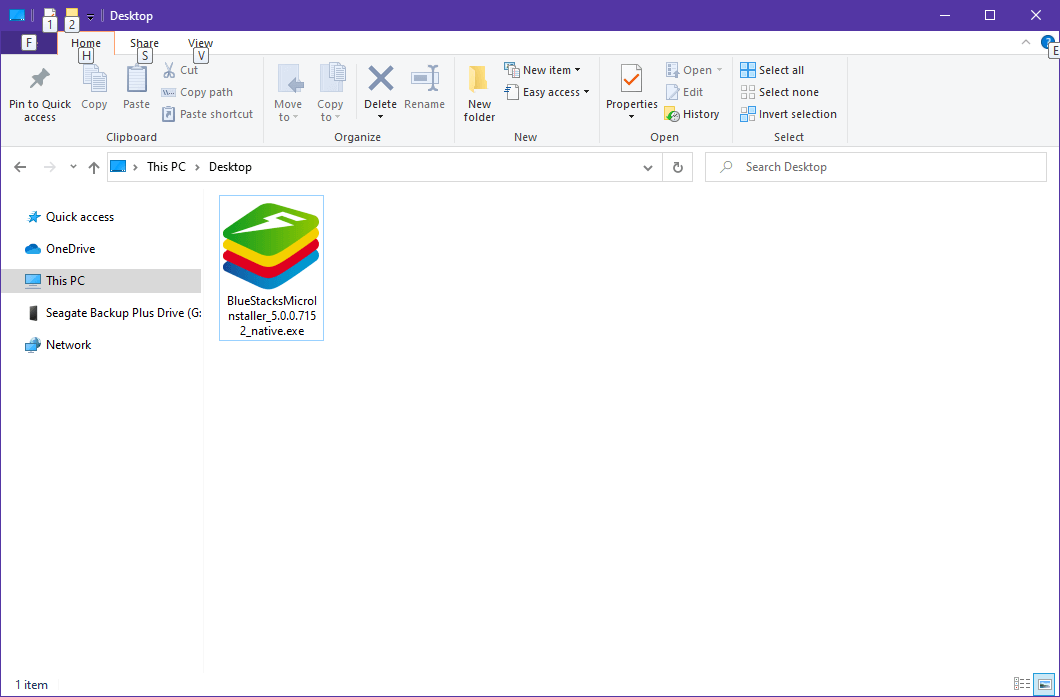
您可以透過我們的官方網站找到「下載」按鈕,點擊即可獲得透過認證且不包含任何惡意軟體的BlueStacks安裝程式(如果您透過第三方平台下載的軟體引起電腦程式的相關問題,我們將不予承擔任何責任。)
安裝BlueStacks 5
在獲得安裝程式之後,只需要點擊兩下即可自動執行下載與安裝步驟。
如上所述,該安裝程式的大部分動作都是自動進行的,但您也可以透過右鍵安裝程式,點擊顯示字段中的「自訂」按鍵來選擇個人化的安裝目錄。該目錄將會承載之後所有透過模擬器下載的遊戲及內容,需要保證擁有足夠大的儲存空間。
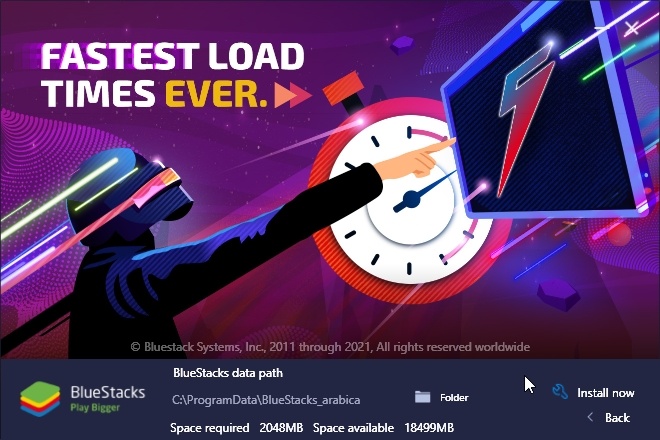
注意:和其他時候的模擬器版本更新一樣,我們在從舊版本更新到BlueStacks 5的時候,安裝程式會提醒您有新版本並建議您同步更新。這種情況下,玩家無需進行其他的操作,只要同意即可進行更新,並且不用擔心這個過程中會丟失任何已安裝的遊戲程式及數據。
在BlueStacks 5中設定Google帳號
在安裝完成BlueStacks 5之後,玩家需要在進行遊戲之前完成另一個必須的步驟:設定Google帳號。如果您想要在GooglePlay商店下載大部分的遊戲,那這個帳號則是您進入的必要條件。
設定Google帳號非常的簡單,這是執行BlueStacks 5之後的第一件事,透過模擬器的提示訊息,玩家只需要輸入帳號和密碼就能即刻在BlueStacks 5上安裝並開始遊戲了。
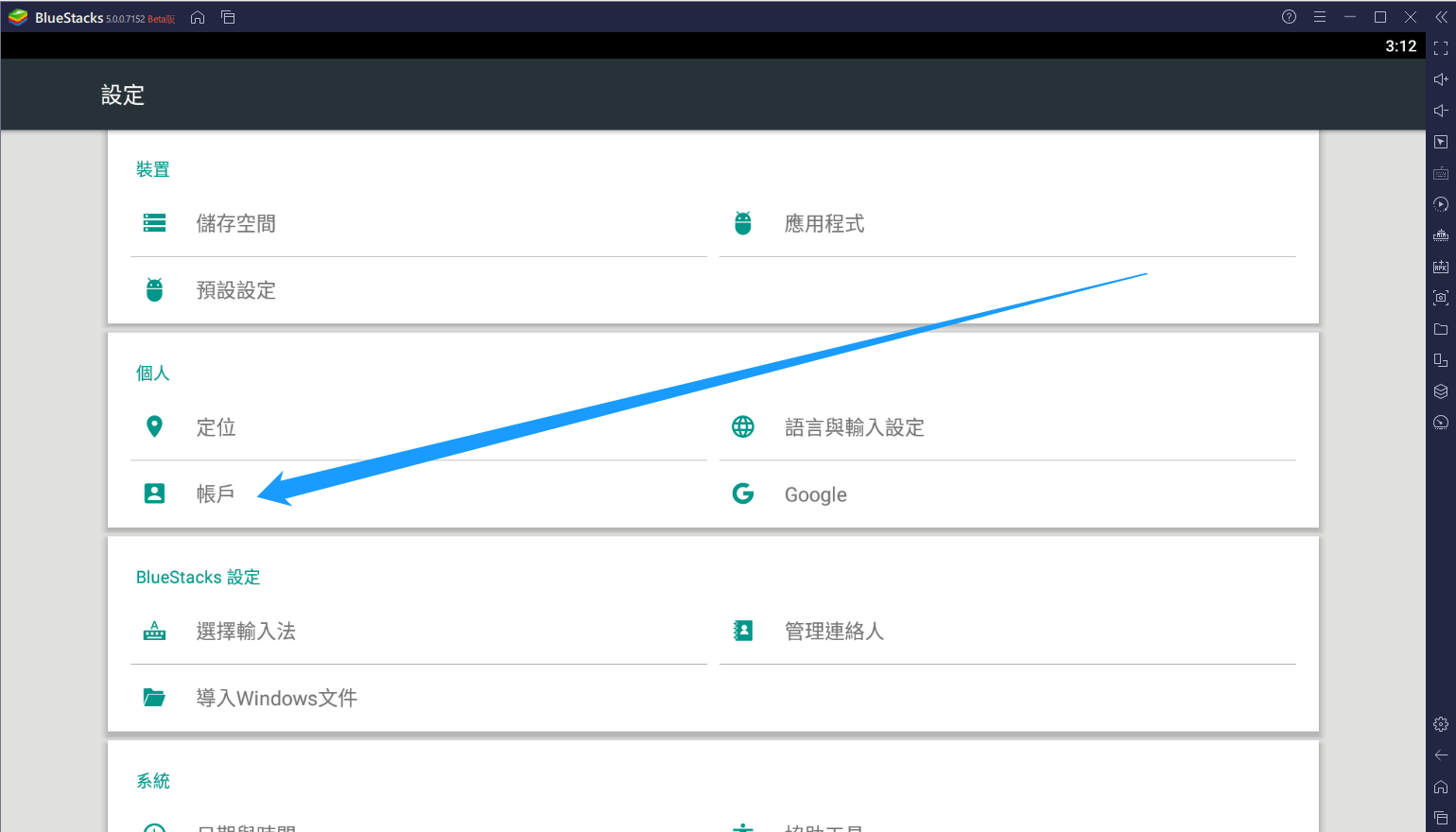
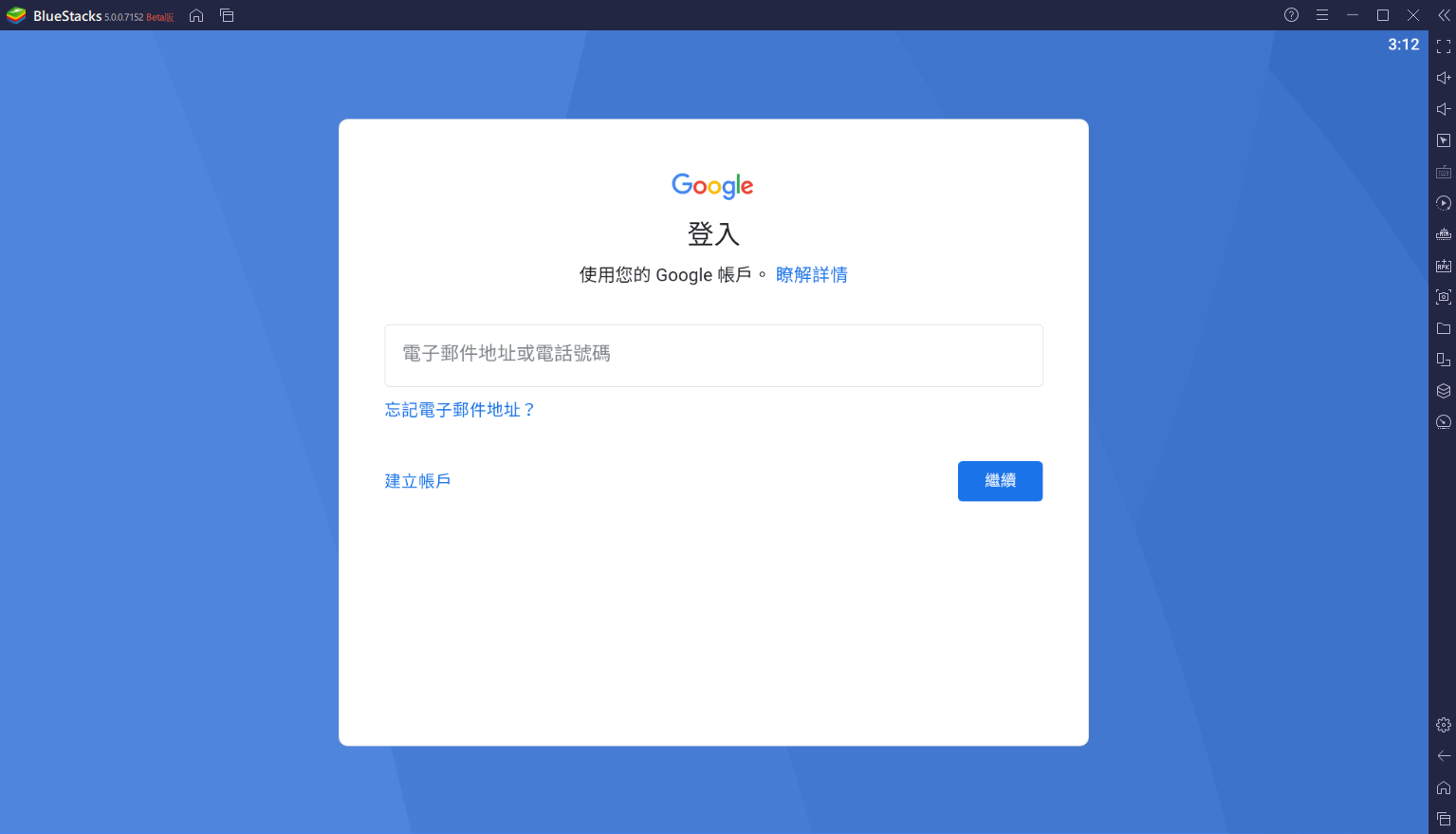
注意:如果在模擬器的運執行過程中沒有收到相關的設定Google帳號的提示,您可以透過進入主介面上的「帳號」選單中的子選項「Android設定選单」來新增帳號。另外一種方式就是當您進入GooglePlay商店的時候,只要您尚未登入帳號,則還會出現相關的提示訊息來引導您完成帳號的登入。














